楽天マガジンを登録してもアプリを使いこなせなかったらどうしよう。
せっかく使い始めたのにもったいない…
と思った事はありませんか?
このページではどんな機能をどうやって使ったら良いか画像で説明しています。
また、設定しておくと便利な機能についても画像で見ていただけます。
いざ調べてみると楽天マガジンを使っていても知らなかったことも沢山ありました。
このページを活用して楽天マガジンで雑誌を効率よく読んでください。
楽天マガジンで設定しておくと便利な設定
基本設定
左の画像から順番に→部分をクリックしていくと基本設定ができます。
タップでページをめくるをONにすると、雑誌を読む時にページをスワイプとタップでめくれるようになります。
また、こちらの設定画面で「お気に入り雑誌を自動ダウンロードする」をチェックしておけばWi-Fi接続時にのみ、アプリを使っている時に自動的にダウンロードしてくれます。
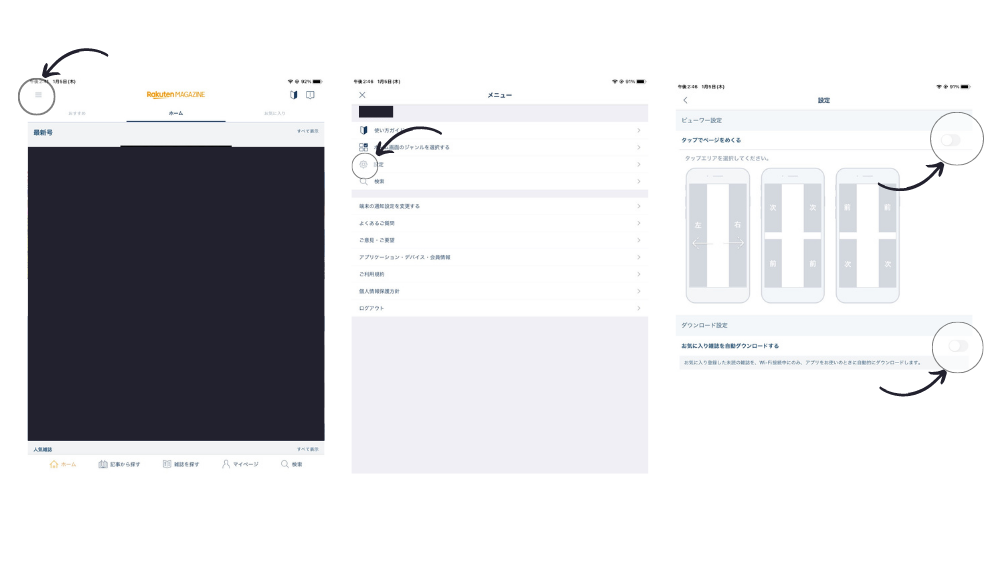
お気に入り追加
お気に入りに追加しておけば、お気に入りのところに最新雑誌が表示されます。
どうやって追加することができるでしょうか?
見たい雑誌が決まったらその雑誌をタップします。
そうすれば左の画像のように雑誌が表示されますので、矢印のお気に入りというところをタップ
追加されればハートマークがオレンジ色に変わります。
ホーム画面のお気に入り(2枚目の画像の矢印)をタップすると追加した雑誌が表示されます。
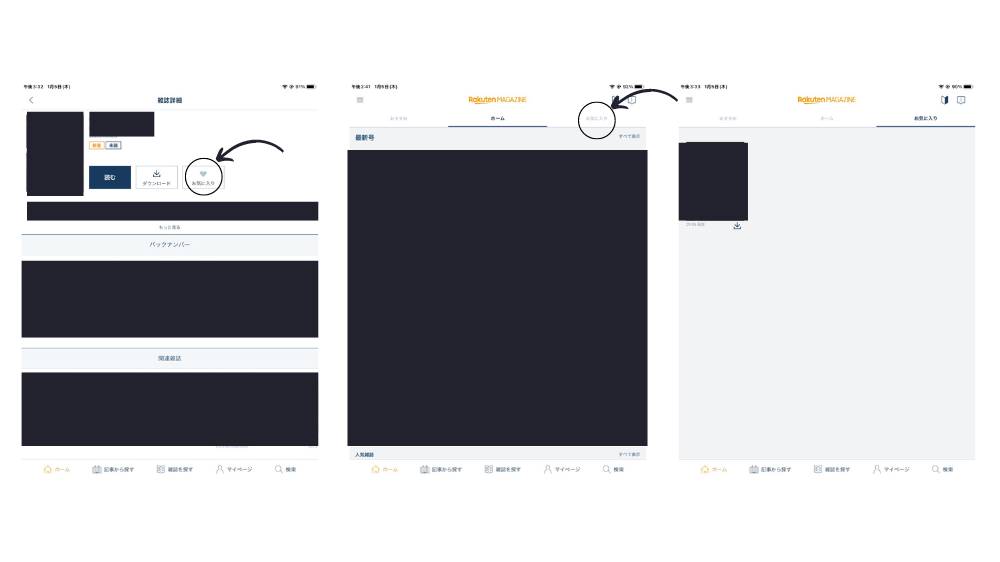
ダウンロード先の設定
ipadやiphoneではこちらの操作は行う事ができませんが、androidならダウンロード先にSDカードを選ぶ事ができます。
また、androidのスマートフォンではボリュームボタンでページをめくるという事も可能です。
画像にもある通り、こちらを設定すると楽天マガジンを使用中は音声のボリュームを変更できなくなります。
画像左はホーム画面です。
真ん中の画像はipadの設定画面、一番右の画像はandroidの設定画面です。
SDカードをダウンロード先に選ぶ事ができますので、設定しておけばストレージを圧迫しなくて済みます。
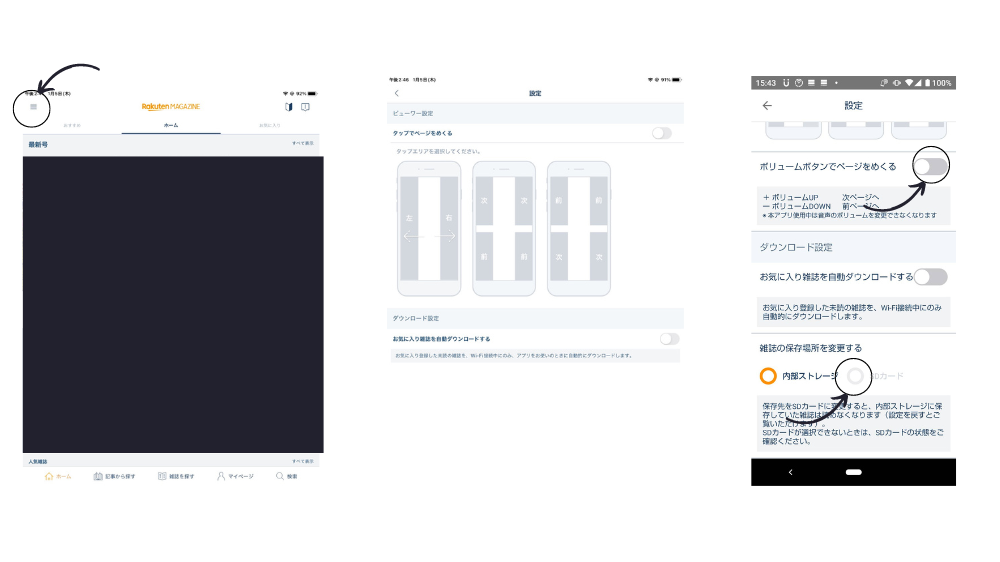
楽天マガジンアプリの便利機能を使いこなそう!
雑誌を探す
楽天マガジンでは読みたい雑誌や記事を探す機能がついています。
アプリの機能の中から4つの方法で探すことができます。
1,①「雑誌を探す」で見つける。②探したいジャンルを選択し、③「新着順、雑誌名順、人気順」から探す事ができます。
また、④の・が並んでいるのは①のジャンルと合わせたものになっています。
例えば、女性ファッションのジャンルを選ぶと表示も一つ右が強調されます。
ジャンルは以下の17項目から選ぶ事ができます。
海外の雑誌をサブスクで読むことができるのも楽天マガジンの大きな魅力の一つです。
- すべて
- 女性ファッション
- 女性ライフスタイル
- ヘア・ビューティー
- グルメ・トラベル
- 趣味
- 健康・生活・料理
- 国内旅行ガイド(ムック)
- 海外旅行ガイド(ムック)
- Foreign Magazines(海外の雑誌)
- 男性ライフスタイル
- 男性ファッション
- 車・バイク
- スポーツ・アウトドア
- IT・ガジェット
- 芸能・エンタメ
- ビジネス・経済・国際
- ニュース・週刊誌
2,「記事から探す」で見つける
記事から探すのタブは前述の雑誌を探すと使い方は同じになります。
雑誌を探すでは雑誌が表示されますが、記事から探すでは雑誌の特定の記事が表示されます。
雑誌から探すとの違いとしましては、②でForeign Magazines(海外の雑誌)のタブが表示されていませんので、海外の雑誌を記事から探すという事はできないようです。
そして③にあった新着順、雑誌名順、人気順を選ぶ事が出来ないようになっています。
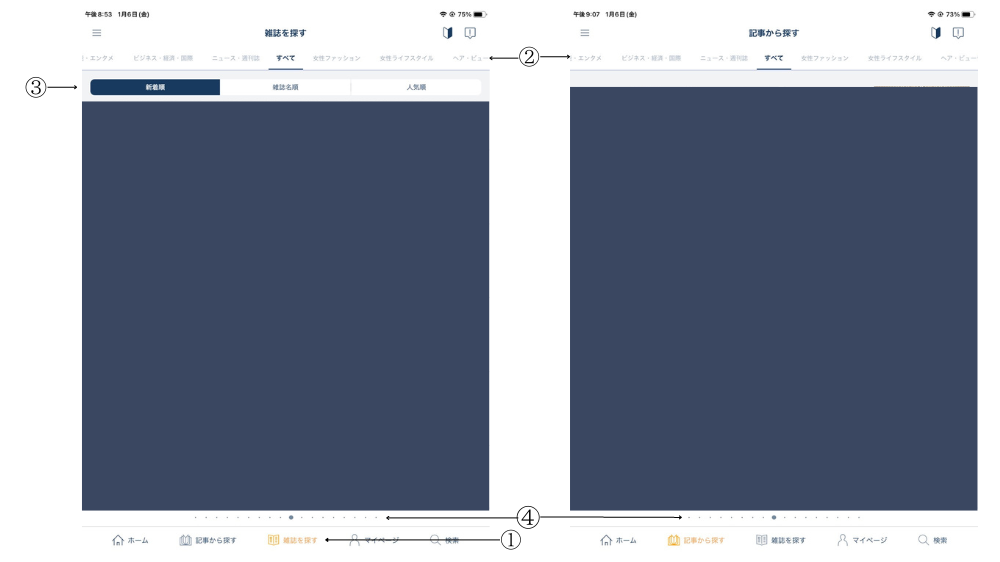
3,「検索」で見つける
ホーム画面から右下の検索というタブをクリックすると、検索窓に入力できるように表示されます。
ここでは、お試しに「サブスク」と入れてみました。
結果は、該当する雑誌は見つからず、該当する記事は見つかりました。
記事を見るには、右の画像の矢印の箇所(記事内キーワードを探す)をクリックします。
一覧が表示されますので、読みたい記事をタップするとダウンロードが開始され該当記事に飛びます。
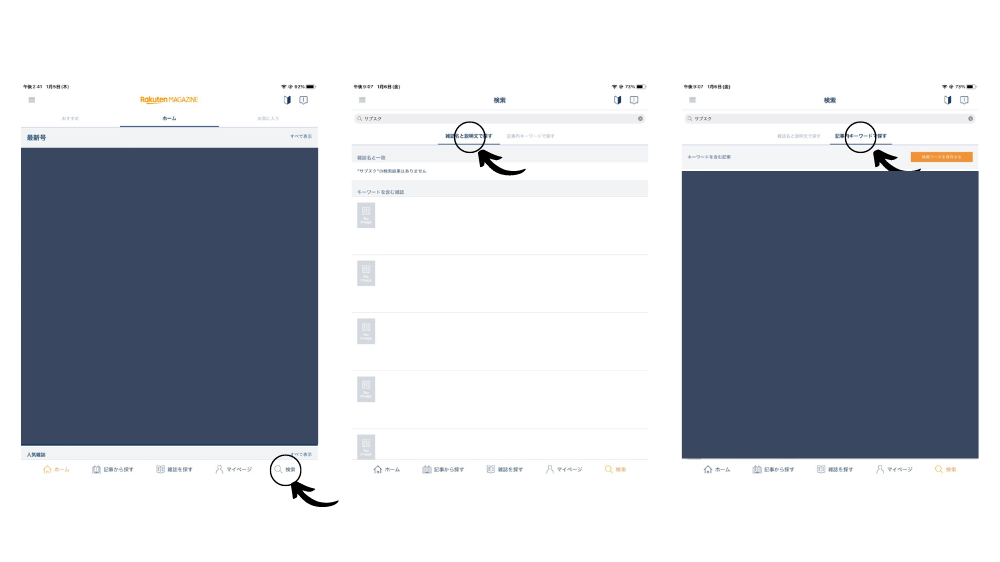
4,「マイ検索の自動設定」で見つける
検索窓からワード入れて検索し記事内キーワードで探すのタブをタップすると、右上にオレンジの□が表示され「検索ワードを保存する」というマークをタップできるようになります。
こちらをタップして保存しておくと、マイページ右上のマイ検索にワードが保存され表示されます。
そちらをタップすれば、マイ検索から記事を探す事ができます。
毎回、検索窓にワードを打ち込まなくても良くなりますので便利な検索の仕方です。
ふせんや目次を使いこなして便利に読める
楽天マガジンにはふせんを付ける機能があります。
読みたい記事を見つけてまた見返すために…、今は時間が無いので後で読もう…。
そんな時、ふせんの機能が役に立ちます。
読みたい記事を開いてみてください。
ページの右上にふせんという表示がされていますか?
されていなければ、タブレットやスートフォンの真ん中あたりをタップすると表示されるようになります。
ふせんが表示されれば、そこをタップするだけ‼
色がグレーからオレンジ色に変わっていれば追加されています。
追加された「ふせん」の記事はマイページから確認できます。
真ん中の写真の様に、マイページをタップして左上にある「ふせん」のタブをタップするとこれまで「ふせん」にしてきた記事が一覧で表示されます。
※ふせんやダウンロードをしていたとしても、雑誌や記事が配信停止になれば自動的に削除されてしまいますので、期限内に読む必要があります。
楽天マガジンでは目次の機能も仕えます。
ペーパーの雑誌のように最初のページに戻る必要はありません。
右上に表示されている目次をタップするだけで目次のページに飛びます。
目次内で気になるページがあれば、それもタップするだけで該当ページに移動しますので便利に使えます。
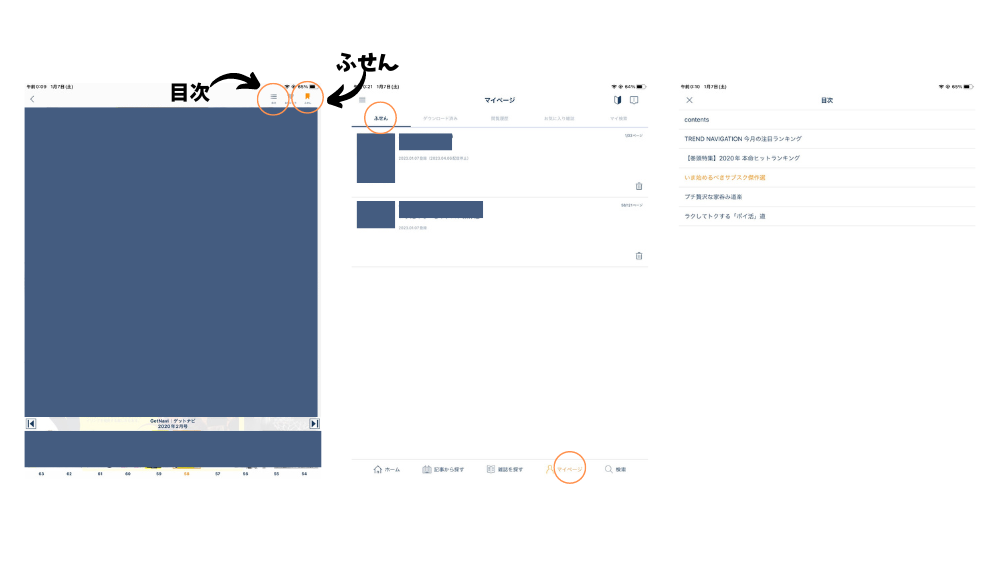
ダウンロードしておけばオフラインでも読める
楽天マガジンは雑誌をダウンロードしておくことができます。
ダウンロードしておけば、Wi-Fiにつながっていなかったとしても読むことができます。
例:飛行機の中や出先でギガを使いたくない場合、出先の電波状況が良くない場合に役立ちます。
ダウンロードの方法
ダウンロードは下向きの矢印のマークのところをタップすればできます。
ホーム画面で表示されている雑誌や雑誌の詳細の画面でもダウンロード可能です。
また、記事から探すで記事をタップするだけでも自動でダウンロードされます。
ダウンロードした雑誌を削除する方法
ダウンロードした雑誌は削除しなければ、雑誌が読める期限内までずっとデータファイルを使うことになります。
”この雑誌はもう読まないな”と思ったら削除しましょう。
読みたいと思えば、期限内であればもう一度ダウンロードできます。
マイページのタブをタップしてダウンロード済みを選択するとダウンロードしている雑誌の一覧が表示されます。
参考画像の〇枠のところを見ていただくと、すべての雑誌削除で全部一括削除が可能です。
また、ゴミ箱マークをタップするとそれぞれの雑誌を削除することも可能です。
現在どれくらいの容量をダウンロードしているかも表示されますので、参考にすることができます。
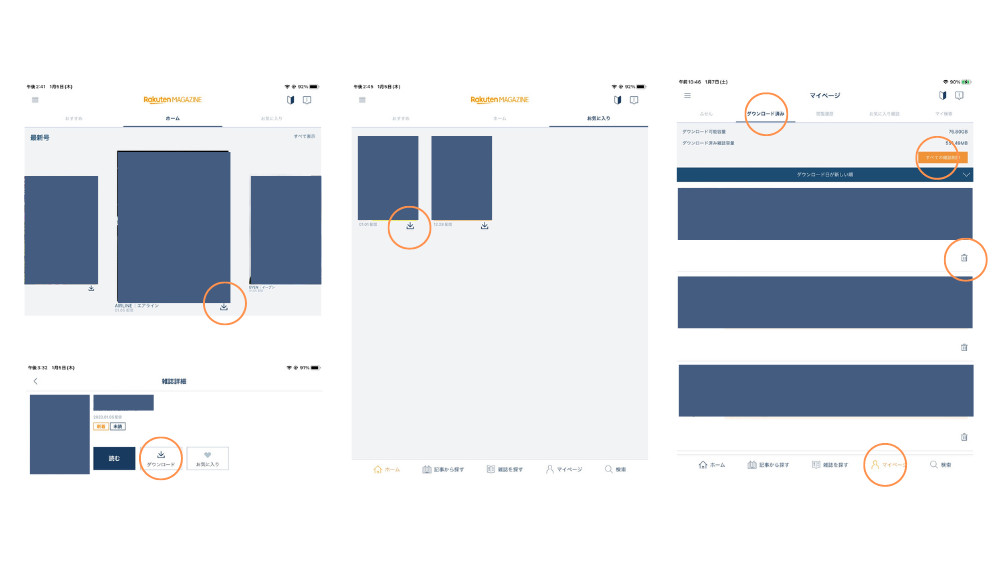
まとめ
楽天マガジンを使っておられる方でも知らない機能もあったかもしれません。
本当に便利に読めるようにアプリでは工夫がされていますので、雑誌を普段から読む方にはおすすめです。
色々と工夫がなされているアプリですから、使いこなして便利に雑誌を読みましょう。




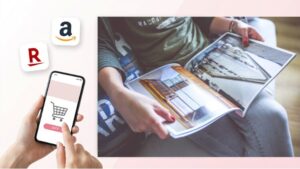





コメント